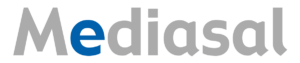Las novedades en la plataforma de Google Ads son cada vez más frecuentes. Una de las últimas actualizaciones, muy interesante para los que trabajamos en SEM, es la creación de la extensión de formulario de clientes potenciales – Google Ads Extensions –. A través de ella, los usuarios podrán dejar sus datos de contacto directamente en el anuncio del buscador de Google.
Las Google Ads Extensions ya las habíamos visto anteriormente en plataformas como Facebook Ads con el conocido Lead Ad Generator. Se trata de un formato que se ha ganado una muy buena fama gracias a su eficacia a la hora de aumentar la consecución de leads, por lo que supone un gran avance para las campañas de Google.
Se han ganado una muy buena fama gracias a su eficacia a la hora de aumentar la consecución de leads
Por el momento solo funciona en campañas en dispositivos móviles y se trata de una versión Beta, por lo que no está disponible en todas las cuentas. Puedes comprobar si la tuya es una de ellas en el apartado de extensiones de tus anuncios.
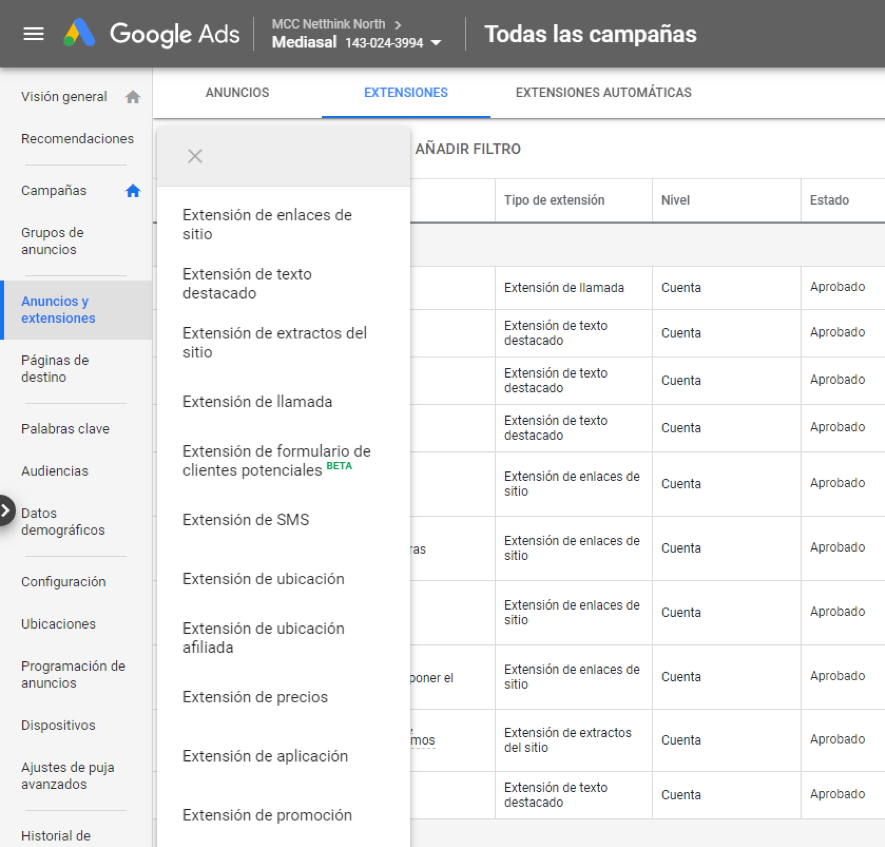
Como su propio nombre indica, se trata de una extensión, por lo que esta se muestra bajo los anuncios de búsqueda en Google, desplegándose el formulario cuando el usuario hace clic en el botón de llamada a la acción configurado previamente.
Se muestran bajo los anuncios de búsqueda en Google, desplegándose el formulario cuando el usuario hace clic en el botón de llamada a la acción
La creación de estas nuevas extensiones es sencilla, dividiéndose en tres bloques:
1. CREAR LA EXTENSIÓN
En primer lugar, hay que seleccionar a qué campañas o grupos de anuncios queremos asociar esta extensión. Deberemos escoger entre crearla de cero o usar otra ya existente. Como hemos mencionado previamente, es necesario que el usuario clique en el botón de llamada a la acción para que el formulario se despliegue, por lo que esto es lo primero que tendremos que configurar. Para este paso, la plataforma ofrece una serie de opciones entre las que elegir, siendo obligatorio escoger entre una de ellas.
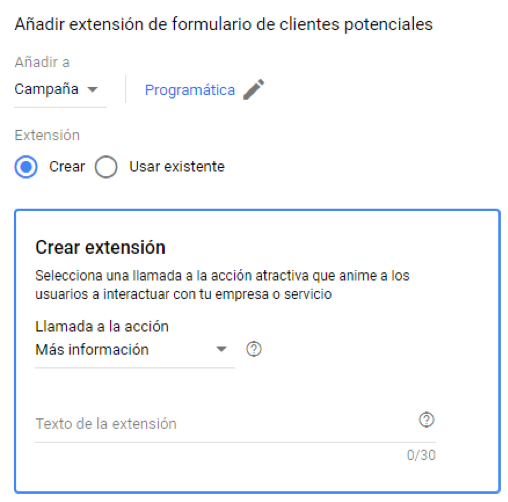
Además del CTA –Call To Action o llamada a la acción–, hay que añadir un pequeño texto que lo acompañe. De esta forma, podremos añadir información extra que anime al usuario a clicar en él.
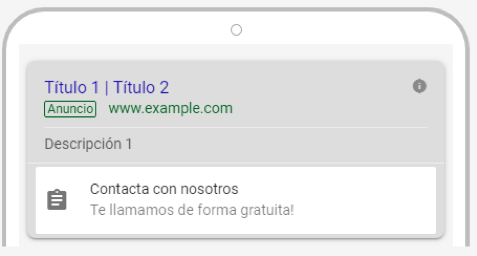
2. CREAR EL FORMULARIO DE CLIENTE POTENCIAL
En segundo lugar, pasaríamos a configurar el propio formulario, introduciendo un título, el nombre de la empresa y una descripción que logre llamar la atención del usuario. Una vez esté completa esta información, iríamos directos a seleccionar los campos por los cuales queremos que el formulario esté formado. Para ello, la herramienta nos ofrece únicamente cuatro opciones: nombre, correo electrónico, número de teléfono y código postal. Entre estas opciones, podemos añadir una sola, dos, tres o las cuatro, pero no podremos configurar un campo que no se encuentre entre las opciones mencionadas.
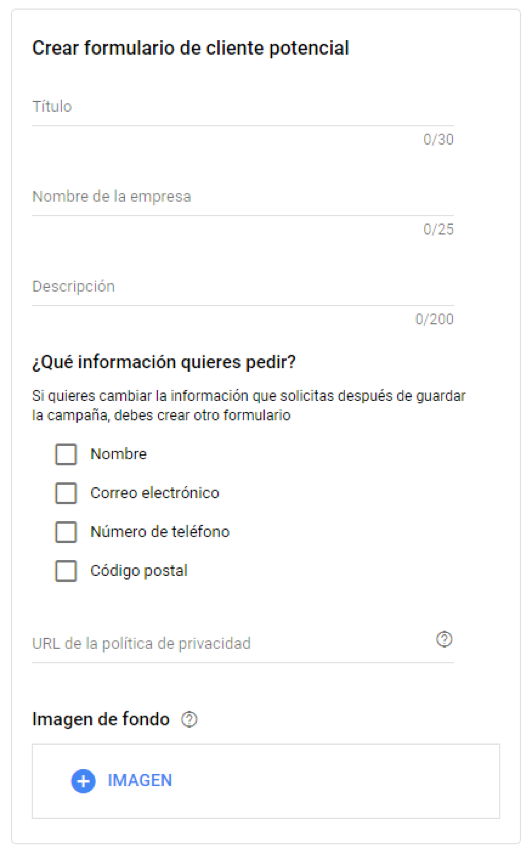
Un aspecto muy importante a la hora de configurar estas extensiones es que será obligatorio incluir la URL de la política de privacidad de la web, por lo que es imprescindible que esta sea clara y esté correctamente configurada. Se trata de un requisito obligatorio, por lo que sin esta URL no se nos permitirá la creación de la extensión.
A la hora de configurar estas extensiones es que será obligatorio incluir la URL de la política de privacidad de la web
3. CREAR EL MENSAJE DE ENVÍO DE FORMULARIO
Una vez el usuario ha enviado el formulario cumplimentado, le aparecerá la Thank You Page o página de agradecimiento. Para la configuración de este último paso tendremos que añadir una descripción y, en caso de quererlo, también podremos incluir una segunda llamada a la acción acompañada de una URL de destino para esta.
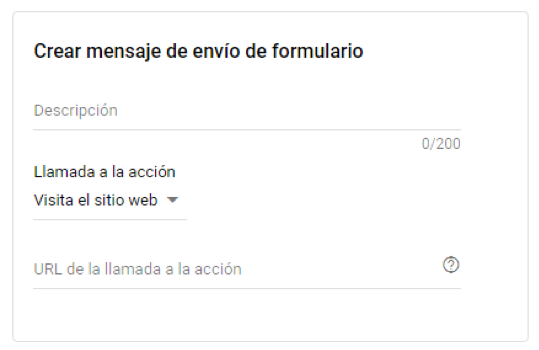
Finalizado este proceso, ya habremos configurado nuestra extensión de Google Ads, pero ¿cómo podremos acceder a los datos recopilados en él? Google nos lo pone fácil.
La opción más sencilla es a través de un archivo CSV. De hecho, la herramienta lo pone a nuestra disposición desde la propia extensión en Google Ads de forma automática. Veremos un enlace clicable que dice ‘Descargar información de clientes potenciales’, pudiendo acceder así a los datos recogidos. En el caso de utilizar este método, es importante saber que Google solo almacena los datos durante 30 días.
Existen dos opciones para acceder a los datos: un archivo CSV o bien un webhook
Existe otra opción, que consiste en usar un webhook para gestionar esta información, pudiendo así integrar el propio CRM de la empresa y recibir los datos en tiempo real. Para ello, únicamente habrá que incluir la URL del webhook y su clave a la hora de configurar la extensión.
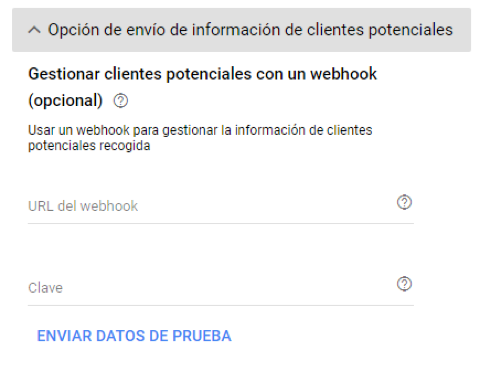 Respecto a la medición de esta nueva extensión, es importante saber que Google considera que se ha realizado un clic cuando el usuario accede al formulario a través del botón del CTA. Además, medirá una conversión en el momento en el que el usuario envíe el formulario una vez cumplimentado.
Respecto a la medición de esta nueva extensión, es importante saber que Google considera que se ha realizado un clic cuando el usuario accede al formulario a través del botón del CTA. Además, medirá una conversión en el momento en el que el usuario envíe el formulario una vez cumplimentado.
Ahora que sabemos en qué consiste y cómo se configura, solo nos queda comprobar su eficacia y su alcance. En Mediasal estamos seguros de que las Google Ads Extensions tienen un gran potencial que explotar y darán mucho que hablar durante el próximo año.

Performance Marketing Executive en Mediasal.